Para bien o para mal, WhatsApp es la principal plataforma de mensajería en Android (tanto como defiendo a Signal en cada oportunidad posible). Con la función «Estado», funciona como una especie de mini plataforma de red social, lo que permite a los usuarios publicar un estado que caduca después de un cierto período de tiempo (aunque también puede hacerlo permanente).
Estos estados a veces pueden ser clips divertidos o memes, y si quieres tenerlos en tus manos, hay una manera de hacerlo sin preguntarles a tus amigos. Así es cómo.
¿Qué es un estado de WhatsApp?
En la interfaz principal de WhatsApp para Android, obtiene tres encabezados principales para cada sección de la aplicación: Chats, Estado y Llamadas. Los estados son similares a las historias de Snapchat, Instagram o Facebook. Un usuario carga una imagen, video o texto que WhatsApp mantiene durante 24 horas o hasta que el usuario decide eliminarlo.
¿Por qué querrías guardar un estado de WhatsApp?
¿Alguno de tus contactos ha subido alguna vez un vídeo o una imagen especialmente divertida que quieras compartir? WhatsApp no hace que sea particularmente fácil para ti hacer esto. Debe pedirle a un amigo que le envíe los medios, capturarlo usted mismo o descargar una aplicación que guarde los estados por usted. Esto es un desperdicio ya que WhatsApp ya descarga los medios en su teléfono (y los oculta) cuando los ve (a menos, por supuesto, que le haya dicho que no lo haga).
Cómo encontrar y copiar estados de WhatsApp
Este tutorial se realizó en Android 10, que es un poco más restrictivo que las versiones anteriores. Antes podías encontrar la carpeta «Estados» de WhatsApp usando la aplicación Archivos predeterminada, pero en estos días necesitarás usar una aplicación de terceros, ya que se ha convertido en una carpeta oculta.
Usamos el aspecto retro pero confiable Comandante total, pero realmente, puede usar cualquiera de nuestras aplicaciones favoritas de administrador de archivos de Android, y hará el trabajo.
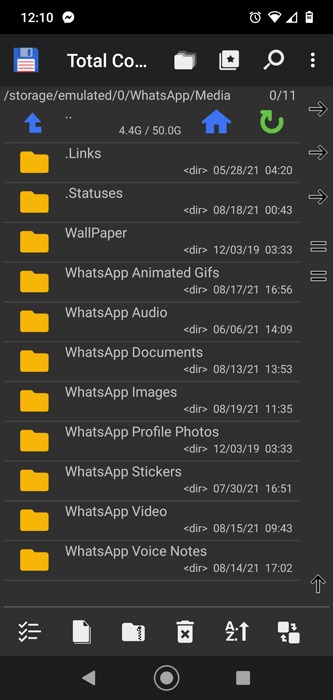
Usando Total Commander (o el administrador de archivos de su elección), vaya a «/almacenamiento/emulado/0» (también conocido como «Almacenamiento compartido interno»), luego navegue a «/WhatsApp/Media/.Statuses/».
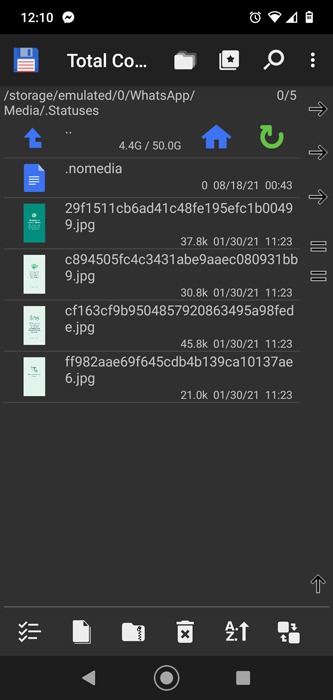
Aquí verá todos los estados publicados por sus amigos que están almacenados en su teléfono como otras imágenes de WhatsApp. Puede guardarlos uno por uno o seleccionar varios estados para guardar.
Preguntas frecuentes
¿Por qué no puedo encontrar el Estado en mis descargas?
Si no puede encontrar el estado de su amigo en la carpeta mencionada anteriormente, la razón más probable es que haya desactivado la «descarga automática» de medios en WhatsApp. Para volver a activar esto (aunque sea temporalmente), vaya a «Configuración de WhatsApp -> Almacenamiento y datos», luego en la sección «Descarga automática de medios», toque el tipo de conexión con la que desea que funcionen las descargas automáticas (datos , Wi-Fi, etc.), luego asegúrese de que «Fotos» y «Videos» estén configurados para descarga automática.
¿Mi amigo puede ver si he mirado su estado?
De forma predeterminada, sí, pero de una manera un poco indirecta, puede volverse invisible al ver los estados de los demás. Para hacer esto, debe deshabilitar «Leer recibos», que es principalmente para detener las marcas dobles que aparecen cuando ha leído los mensajes.
Vaya a «Configuración de WhatsApp -> Cuenta -> Privacidad» y luego cambie el control deslizante «Leer recibos» a la posición «Desactivado».
¿Mi amigo puede ver si he guardado su estado?
¿Te preocupa que tu amigo se extrañe un poco cuando vea que descargaste su estado? no seas Al ver que el estado se descarga automáticamente tan pronto como lo miras, no sabrán que está guardado localmente en tu dispositivo.
